
Du kan nu ta en liten bit av Yahoo med dig vart du än går genom att installera Yahoo e-postappen för Android på din telefon. Yahoo Mail-appen är mycket mångsidig och låter dig länka till flera e-postkonton och till och med anpassa var och en med ett tema för att hålla dem åtskilda. Instruktionerna i den här artikeln gäller Android 9 och 10 och Yahoo Mail version 6.2.4.1425883.
Hur man installerar Yahoo Mail-appen för Android
Det är enkelt att installera Yahoo Mail-appen på Android. Följ bara stegen nedan:
-
Öppna Google Play Butik på din Android-enhet.
-
Skriv «Yahoo Mail» i sökfältet och tryck sedan på Yahoo Mail i sökresultaten.
-
Knacka Installera. Det kan ta några minuter att installera helt. Du kan spåra installationens framsteg med den gröna cirkeln runt Yahoo-appikonen i det övre vänstra hörnet.
-
Knacka Öppna när nedladdningen är klar.
Så här skapar du ett e-postkonto i Yahoo Mail
När du öppnar Yahoo Mail-appen uppmanas du att logga in med ditt Yahoo-konto. Om du inte har en, tryck på Bli Medlem för att skapa en. Även om du också har möjlighet att logga in med Google, AOL eller Outlook, måste du fortfarande ha ett Yahoo-konto och logga in. När du loggar in blir du ombedd att anpassa din inkorg. Du kan aktivera mörkt läge och välja en färg för att «tema» ditt konto.
Hur man lägger till en brevlåda i Yahoo Mail App
Du kan också lägga till andra e-postkonton som Google, Outlook, AOL eller ett annat Yahoo-konto. Så här lägger du till en ny brevlåda:
-
Öppna Yahoo Mail.
-
Tryck på Profil ikonen längst upp till vänster för att komma åt inställningarna.
-
Knacka Lägg till en ny postlåda.
-
Välj Gmail, Outlook, AOL eller Yahoo och ange sedan din e-postadress och följ anvisningarna. Med Gmail måste du logga in i ett webbläsarfönster för att slutföra processen. Du uppmanas att ge behörighet till Yahoo Mail.
-
När du är klar ser du ditt Yahoo Mail-konto och din nya postlåda precis under det när du trycker på Profil ikon.
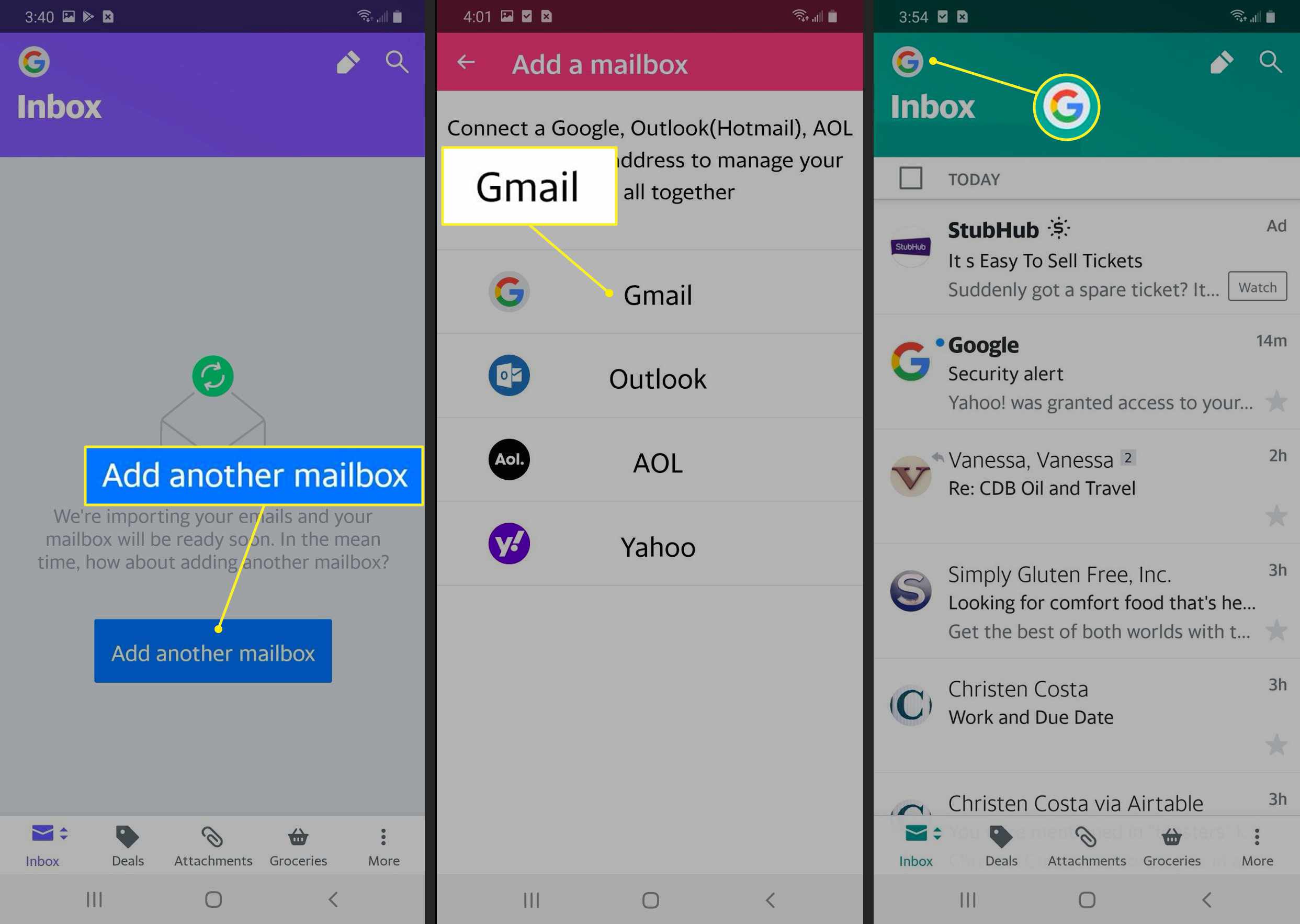
Anpassa dina Yahoo Mailbox-inställningar
Tillsammans med att välja ett färgtema för varje konto finns det också några andra coola inställningar som du kan använda för att anpassa appen. Yahoo Mail-gränssnittet är användarvänligt och attraktivt. Från någon av dina brevlådor, för att anpassa den nedre raden med ikoner:
-
Tryck på tre vertikala prickar menyn i nedre raden.
-
Knacka Anpassa.
-
Du kan dra och ersätta alla ikoner som visas för att filtrera dina vyer. Dina val är stjärnmärkta, olästa, kvitton, resor, personer och prenumerationer.
-
Dra ditt nya val till ikonen du vill ersätta tills det ändrar färg och släpp sedan.
-
Knacka Gjort när du är klar.
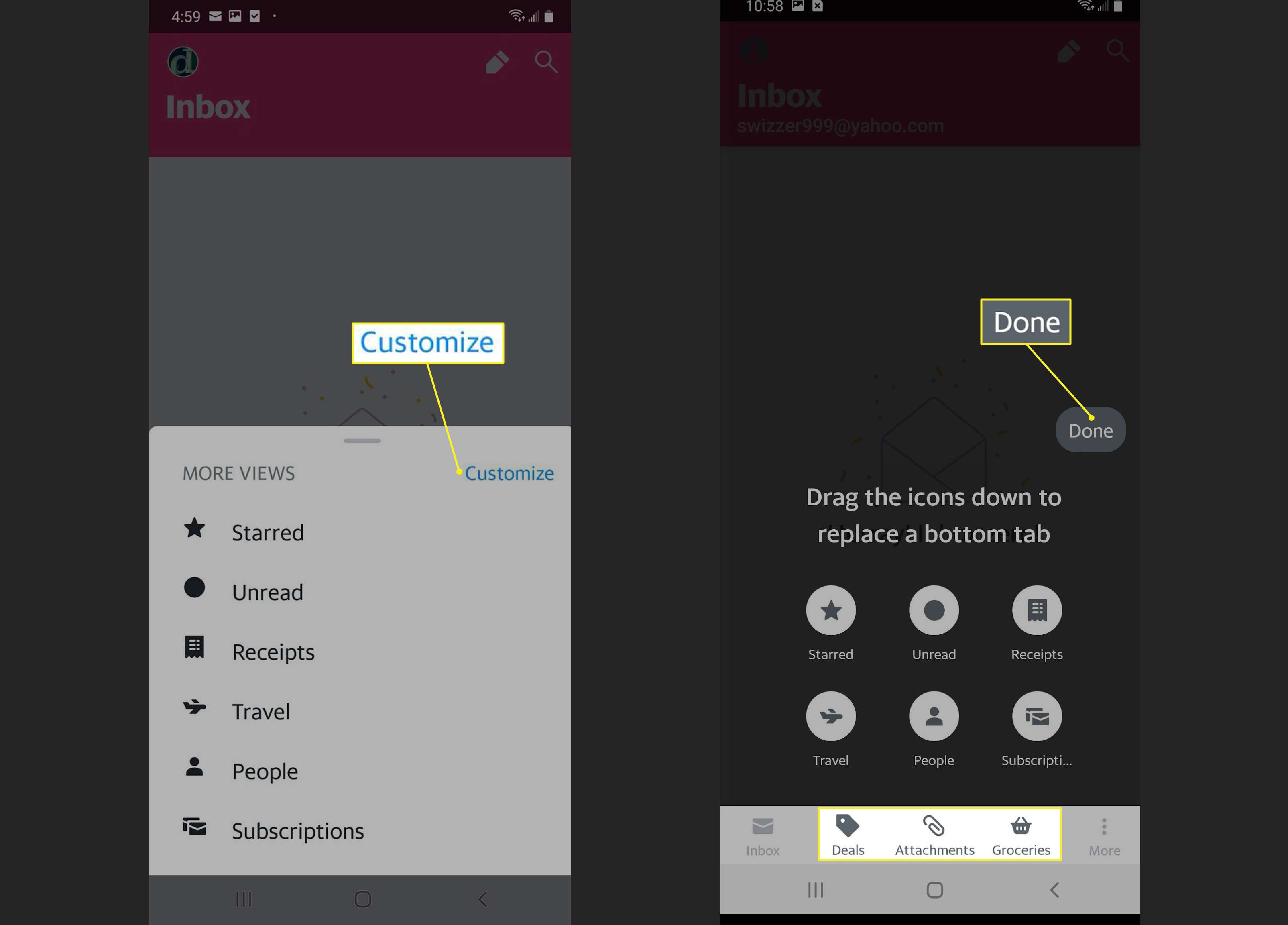
Hur man teman varje brevlåda med en färg
Med Yahoo Mail kan du tematisera varje brevlåda med ett färgval och mörkt läge om du vill. Så här ändrar du färgen på ett e-postkonto:
-
Tryck på Profil ikon> inställningar > Teman.
-
Tryck på kontot du vill ändra.
-
Använd färgreglaget för att välja den perfekta färgen och tryck sedan på Nästa. Du kan också använda vippomkopplaren för att slå på eller av mörkt läge.
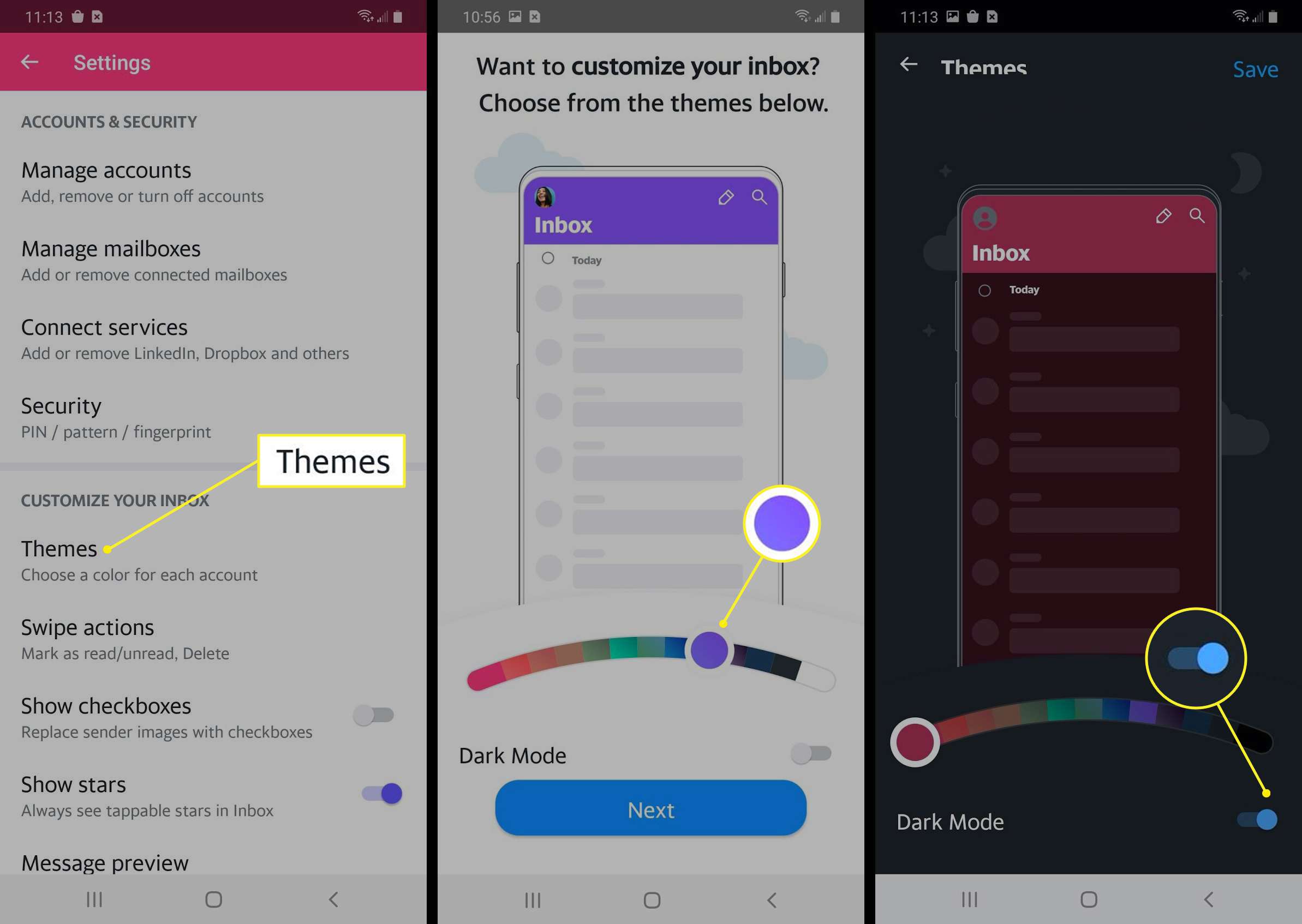
Hur man använder Yahoo Mail-appen
Yahoo Mail-appen är enkel att använda, och börjar med att kunna trycka på Profil ikonen för att växla mellan konton. Varje e-postmeddelande visar en ikon till vänster, vilket gör det enkelt att identifiera vem det kommer från och om det är viktigt eller bara en annons. Du kan använda Yahoo Mail på olika sätt, inklusive:
- Ta bort e-postmeddelanden: Svep åt vänster och tryck sedan på Radera eller Arkivera.
- markera som oläst: Svep åt höger för att markera ett e-postmeddelande som oläst.
- Filter: Använd ikonerna längst ner för att filtrera dina vyer.
- Ny E-post: Tryck på stor penna längst upp till höger för att skriva ett nytt e-postmeddelande.
- Papperskorgen: Tryck på ett e-postmeddelande för att öppna det och tryck sedan på Radera eller Arkivera längst ner för att bli av med den.
Du kan också flytta, framåt eller markera det som skräppost från de nedre ikonerna.
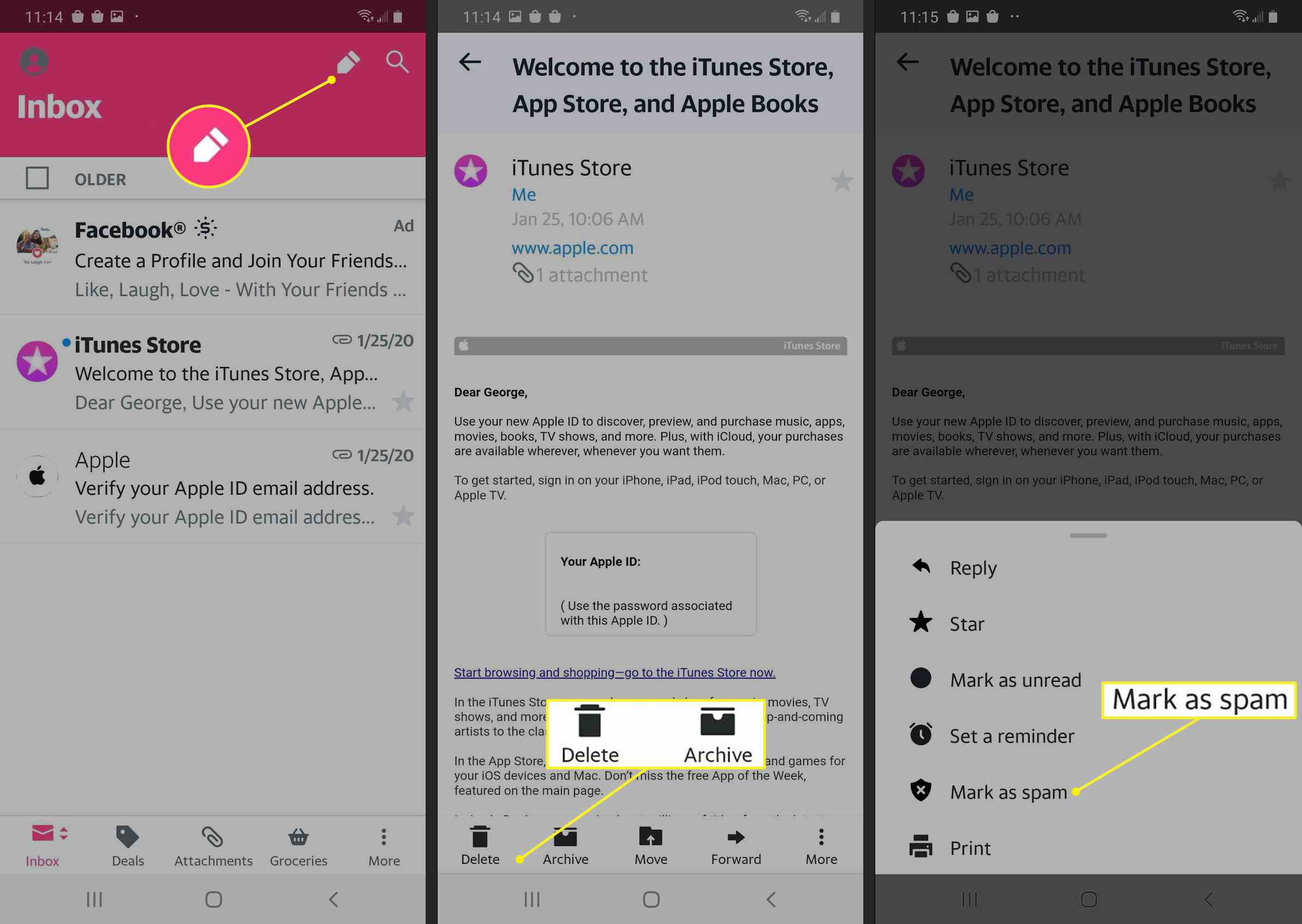
Du kommer att se annonser komma in från Yahoo Mail. Du kan eliminera dessa genom att registrera dig för Yahoo Mail Pro för $ 0,99 per månad.